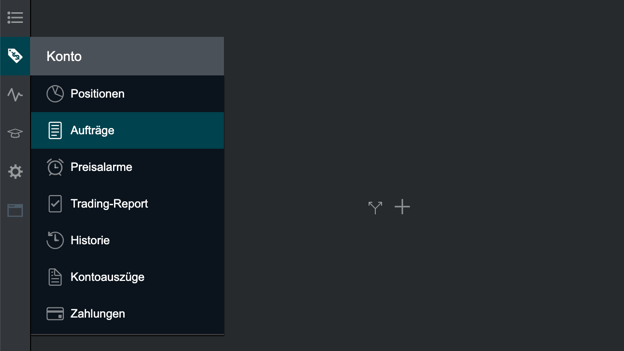Neue Funktionen | DESKTOP-PLATTFORM
Veröffentlicht im Juli 2019 von Ryan O'Doherty
Wir freuen uns, Ihnen im Folgenden eine Reihe von Design- und Layout-Verbesserungen auf unserer Desktop-Plattform vorstellen zu können.
Wählen Sie ab sofort zwischen unserem klassischen dunklen Farbschema und einer neuen helleren Variante. Über den überarbeiteten Layout-Manager oberhalb der Plattform können Sie jederzeit das Farbschema wechseln.
Wenn Sie das Farbschema zum ersten Mal wechseln, werden Sie über ein Pop-up-Fenster gefragt, ob alle Charts mit diesem Farbschema aktualisieren möchten. Mit einem Klick auf „Ja“ wird die Standard-Vorlage und alle geöffneten oder gespeicherten Charts automatisch mit diesem Farbschema aktualisiert. Zusätzliche Vorlagen behalten Ihre bisherigen Farbeinstellungen. Diese Einstellung können Sie jederzeit innerhalb des Layout-Managers ändern.
Unsere Plattform bietet ganz klassisch ein „schwebendes“ Layout-Design, bei dem Feature-Fenster hinzugefügt und frei auf Ihren Bildschirmen verschoben werden können. Diese Flexibilität ist für einige Trader sehr praktisch, wohingegen andere ein definiertes Layout bevorzugen.
Mit diesem Update haben Sie ab sofort die Wahl zwischen schwebenden Layouts und einem strukturierten fixierten Layout.
Unsere fixierten Layouts passen die Größe geöffneter Fenster automatisch an den verfügbaren Platz in Ihrem Browser an. Wenn Sie die Größe eines Fensters ändern, wird die Größe der angrenzenden Fenster automatisch an den verfügbaren Platz angepasst. Dies bedeutet, dass Sie nicht jedes Fenster einzeln vergrößern oder verkleinern müssen.
Fügen Sie fixierte Layouts über das Symbol "+" in der Hauptmenüleiste hinzu. Sie können jetzt bis zu 10 Layouts (zuvor fünf) erstellen und Ihrem Setup eine Kombination aus fixierten und schwebenden Layouts hinzufügen.
Im Rahmen eines fixierten Layouts können Sie leere Fenster als Teil eines benutzerdefinierten Layouts oder durch Aufteilen eines bereits geöffneten Fensters laden. Jedes leere Fenster verfügt über Schaltflächen zum Hinzufügen, Teilen und Löschen.
Beispiel eines leeren Fenster
Teilen: Wählen Sie eine Vorlage aus
Hinzufügen: Wählen Sie ein Feature-Fenster aus
Sie können ein bereits geladenes Fenster über eine neue Option im entsprechenden Kontext-Menü teilen.
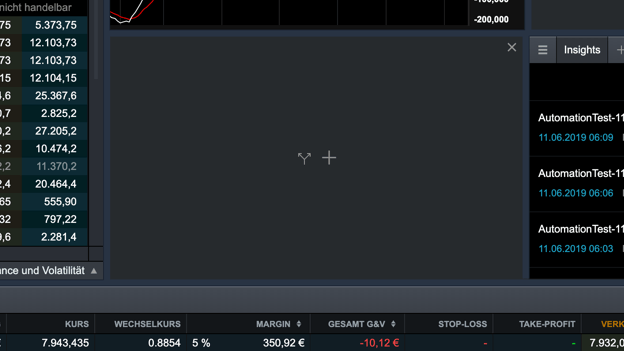
Alternativ können Sie jedes Fenster teilen, indem Sie eine Registerkarte in den Hauptteil eines anderen Fensters ziehen und dort ablegen. Die Unterteilung des Moduls hängt davon ab, wo Sie das Fenster platzieren. Ein Fenster-Overlay zeigt Ihnen an, wo das Fenster platziert wird.
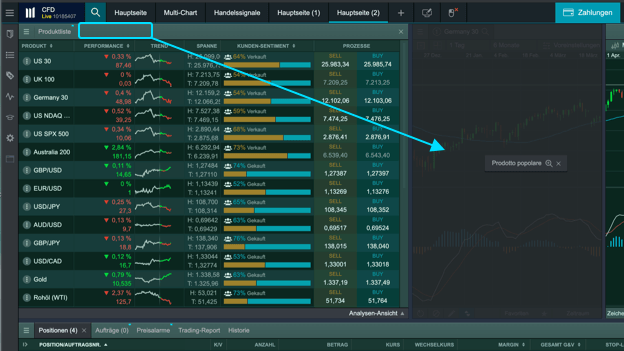
Hinweis: Sie können ein fixiertes Fenster in ein Schwebendes verwandeln, indem Sie die Registerkarte in die Mitte dieses Fensters schieben.
Sie können nun aus einer Reihe von Standard-Vorlagen für fixierte und schwebende Layouts wählen.
Möchten Sie Ihr eigenes individuelles Layout erstellen, so können Sie aus 12 verschiedenen Layout-Vorlagen auswählen.
Nachdem Sie ein Layout hinzugefügt haben, können Sie es anschließend individualisieren, indem Sie weitere Fenster hinzufügen, teilen, skalieren oder entfernen.
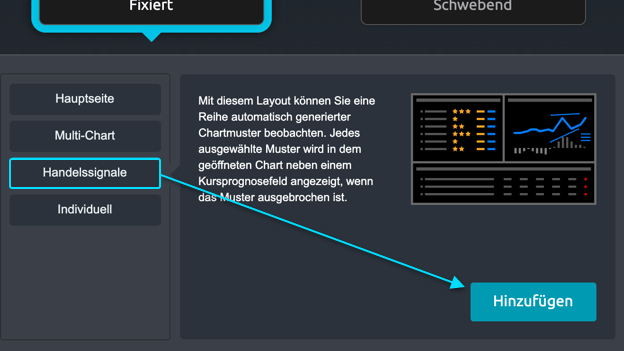
Mit einer neuen Methode zur Optimierung Ihres Layoutbereichs können Sie nun die Fenster auf der Plattform verwalten. Sie haben jetzt die Möglichkeit, Feature-Fenster zu verknüpfen, indem Sie einfach die Registerkarte eines geöffneten Fensters in die Kopfzeile eines anderen Fensters ziehen und dort ablegen.
Sie können einem vorhandenen Fenster auch eine neue Registerkarte hinzufügen, indem Sie das neue Symbol "+" verwenden. Durch Auswahl dieses Symbols wird ein Menü mit möglichen Funktionen geladen, die Sie anhängen können.
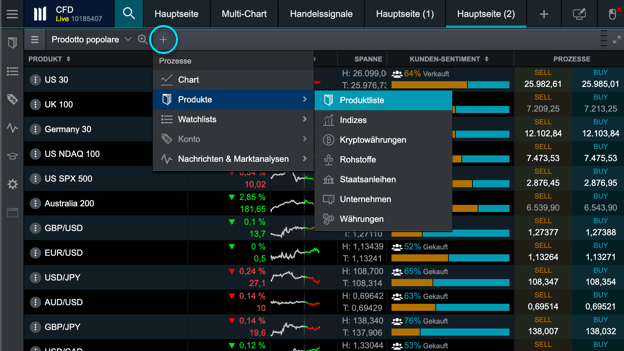
Hinweis: Wenn ein Feature an einer anderen Stelle der Plattform geöffnet ist, wird es ausgegraut. Bestimmte Fenster können nicht verknüpft werden, z. B. Einstellungen, Produktübersicht, Kursfenster, Auftragsfenster und Sentiments.
Wenn Sie unsere Desktop-Plattform erst seit Kurzem benutzen, können Sie mit dieser neuen Funktion die Plattform sehr schnell an Ihre eigenen Trading-Bedürfnisse anpassen.
Diesen neuen Plattformeinstieg können Sie optional nutzen. Dabei können Sie sich zwischen einem fixierten oder schwebenden Layout, einem hellen oder dunklen Farbschema sowie verschiedenen Produkten entscheiden, die Sie gern traden (Indizes, Forex, Aktien-CFDs etc.), so dass die Watchlists automatisch Ihre gewünschten Produkte enthalten.
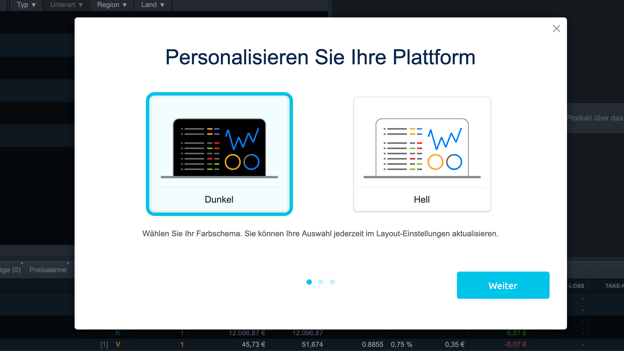
Unsere neue Plattform-Tour zeigt Ihnen die wichtigsten Funktionen Ihres Handelskontos. Navigieren Sie dazu zur neuen Menüoption “Lernen”.

Mit einer weiteren neuen Funktion können Sie das Hauptmenü entweder oberhalb oder am linken Rand der Plattform positionieren – Ihre gewünschte Position wählen Sie ganz einfach über den Layout-Manager.
Sobald Sie Ihr gewünschtes Layout gewählt haben, können Sie die Seitenleiste ganz einfach und platzsparend verschwinden lassen, indem Sie auf das Symbol in der oberen linken Hälfte der Plattform klicken.